在Linux系统下用命令安装Microsoft Edge Dev版的方法
 嚯嚯
嚯嚯1 1、在Debian/Ubuntu中安装的命令,依次执行以下命令
2 2、在Fedora中安装的命令,依次执行以下命令
3 3、在openSUSE中安装的命令,依次执行以下命令
4 附:适用于Microsoft产品的Linux软件存储库
本文介绍在Linux系统下用命令安装Microsoft Edge Dev(开发人员版本)的方法,包括提供卸载的命令,支持Debian、Ubuntu、Fedora和openSUSE发行版。
说明
除了以下介绍的命令安装方法外,你还可以自行到https://www.microsoftedgeinsider.com/en-us/download下载deb包或者rpm包安装。
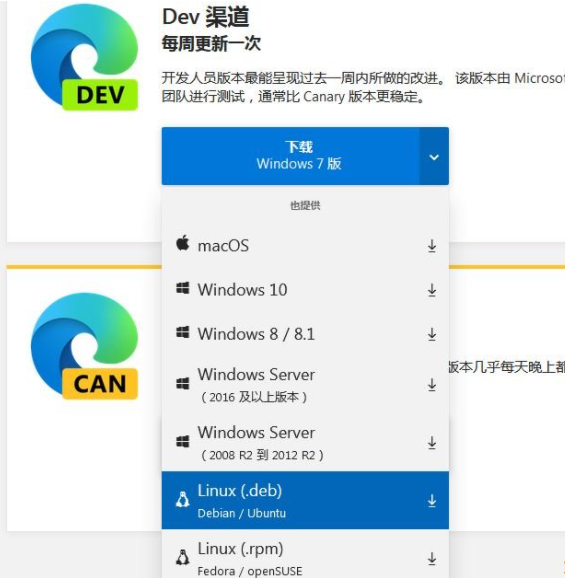
1、在Debian/Ubuntu中安装的命令,依次执行以下命令
curl https://packages.microsoft.com/keys/microsoft.asc | gpg --dearmor > microsoft.gpg sudo install -o root -g root -m 644 microsoft.gpg /etc/apt/trusted.gpg.d/ sudo sh -c 'echo "deb [arch=AMD64] https://packages.microsoft.com/repos/edge stable main" > /etc/apt/sources.list.d/microsoft-edge-dev.list' sudo rm microsoft.gpg
完成以上操作后再执行以下命令:
sudo apt update sudo apt install microsoft-edge-dev
如果需要卸载,请执行以下命令:
sudo apt remove microsoft-edge-dev sudo rm -i /etc/apt/sources.list.d/microsoft-edge-dev.list
2、在Fedora中安装的命令,依次执行以下命令
sudo rpm --import https://packages.microsoft.com/keys/microsoft.asc sudo dnf config-manager --add-repo https://packages.microsoft.com/yumrepos/edge sudo mv /etc/yum.repos.d/packages.microsoft.com_yumrepos_edge.repo /etc/yum.repos.d/microsoft-edge-dev.repo
完成以上操作后再执行以下命令:
sudo dnf install microsoft-edge-dev
如果需要卸载,请执行以下命令:
sudo dnf remove microsoft-edge-dev
3、在openSUSE中安装的命令,依次执行以下命令
sudo rpm --import https://packages.microsoft.com/keys/microsoft.asc sudo zypper ar https://packages.microsoft.com/yumrepos/edge microsoft-edge-dev
完成以上操作后再执行以下命令:
sudo zypper refresh sudo zypper install microsoft-edge-dev
如果需要卸载,请执行以下命令:
sudo zypper remove microsoft-edge-dev
参考:Zypper软件包管理器的基本入门命令。
附:适用于Microsoft产品的Linux软件存储库
1、企业Linux(RHEL和基于RHEL的版本)
Enterprise Linux 6 (EL6):
sudo rpm -Uvh https://packages.microsoft.com/config/rhel/6/packages-microsoft-prod.rpm
Enterprise Linux 7 (EL7):
sudo rpm -Uvh https://packages.microsoft.com/config/rhel/7/packages-microsoft-prod.rpm
Enterprise Linux 8 (EL8):
sudo rpm -Uvh https://packages.microsoft.com/config/rhel/8/packages-microsoft-prod.rpm
2、SUSE
SUSE Linux Enterprise Server 12:
sudo rpm -Uvh https://packages.microsoft.com/config/sles/12/packages-microsoft-prod.rpm
SUSE Linux Enterprise Server 15:
sudo rpm -Uvh https://packages.microsoft.com/config/sles/15/packages-microsoft-prod.rpm
3、Ubuntu
- Ubuntu 16.04 (Xenial):
curl -sSL https://packages.microsoft.com/keys/microsoft.asc | sudo apt-key add -
sudo apt-add-repository https://packages.microsoft.com/ubuntu/16.04/prod
sudo apt-get update
- Ubuntu 18.04 (Bionic):
curl -sSL https://packages.microsoft.com/keys/microsoft.asc | sudo apt-key add -
sudo apt-add-repository https://packages.microsoft.com/ubuntu/18.04/prod
sudo apt-get update
- Ubuntu 20.04 (Focal):
curl -sSL https://packages.microsoft.com/keys/microsoft.asc | sudo apt-key add -
sudo apt-add-repository https://packages.microsoft.com/ubuntu/20.04/prod
sudo apt-get update
以下是例子:
1、RHEL/CentOS 7
# Install repository configuration
curl -sSL https://packages.microsoft.com/config/rhel/7/prod.repo | sudo tee /etc/yum.repos.d/microsoft-prod.repo
# Install Microsoft's GPG public key
curl -sSL https://packages.microsoft.com/keys/microsoft.asc > ./microsoft.asc
sudo rpm --import ./microsoft.asc
2、Ubuntu 20.04
# Install repository configuration
curl -sSL https://packages.microsoft.com/config/ubuntu/20.04/prod.list | sudo tee /etc/apt/sources.list.d/microsoft-prod.list
# Install Microsoft GPG public key
curl -sSL https://packages.microsoft.com/keys/microsoft.asc | sudo apt-key add -
# Update package index files
sudo apt-get update
未知的网友